¿Cómo importar vídeos de Sony (DCR y HDR) a Mac OS X?
Por Manuel Gonzalez • 2025-10-23 19:09:32 • Soluciones
La videocámara Sony se divide principalmente en series de modelos de definición estándar (Sony DCR-) y series de modelos de alta definición (Sony HDR-). Diferentes modelos crean diferentes formatos de vídeo.
Modelos de definición estándar como Sony DCR-SR47, Sony DCR-DVD650, Sony DCR-HC52, Sony DCR-SR45, Sony DCR-SR87, Sony DCR SX40, Sony DCR SX41, Sony DCR-SR220, etc., los formatos de vídeo que crean son MPEG-2 y DV (AVI). Modelos de alta definición como Sony HDR-CX100, Sony HDR-SR 7, Sony HDR-SR 5, Sony HDR-XR500V, Sony HDR-TG1, Sony HDR XR100, Sony HDR-CX12, Sony HDR-SR11, etc. El video Los formatos que crean son MPEG4 AVC / y MPEG-2.
Pero solo los formatos de vídeo MP4 y MOV pueden importarse a Mac, es por eso que muchos de nosotros siempre nos sentimos incómodos de no poder importar vídeos de cámaras Sony a iMovie, Final Cut Pro, Adobe Premiere Pro y otras aplicaciones para hacer edición de vídeo.
Si convertimos Sony MPEG-2, vídeo AVI a MP4, MOV , entonces podemos importar vídeo de la cámara Sony a iMovie, Final Cut Pro, Adobe Premiere Pro, QuickTime, iTunes, iPod, iPhone, Apple TV , PSP, etc. en Mac OS X (Catalina incluida).
Wondershare Sony Video Converter para Mac es una buena solución para convertir vídeos de cámaras Sony como MPEG-2, MPEG-4, DV, AVI a cualquier otro formatos de vídeo y audio como WMV, MOV, MP4, AVI, 3gp, etc. en Mac OS X. Y esta aplicación inteligente está disponible aquí. Puedes descargarlo gratis para probarlo.
 Wondershare UniConverter (originalmente Wondershare Video Converter Ultimate)
Wondershare UniConverter (originalmente Wondershare Video Converter Ultimate)

Tu caja de herramientas de vídeo completa
- Convierte vídeos a más de 1,000 formatos, como AVI, MKV, MOV, MP4, etc.
- Convierte vídeo a preajuste optimizado para casi todos los dispositivos.
- Velocidad de conversión 30 veces más rápida que otros convertidores comunes.
- Edita, mejora y personaliza tus vídeos.
- Graba vídeo en DVD reproducible con una atractiva plantilla de DVD gratuita.
- Descargua o graba vídeos de 10,000 sitios para compartir vídeos.
- La versátil caja de herramientas incluye reparar metadatos de vídeo, creador de GIF, transmisión de vídeo a TV, convertidor VR y grabador de pantalla.
- SO compatible: Windows 10/8/7/XP/Vista, Mac OS 10.15 (Catalina), 10.14, 10.13, 10.12, 10.11, 10.10, 10.9, 10.8, 10.7, 10.6.
Toda la salida de vídeo de la cámara Sony se puede reproducir en iPod, iPhone (iPhone OS 3.0), PSP, PSP Go, Apple TV, Nokia y otros reproductores móviles.
Además, con este convertidor de vídeo de Sony para Mac, también puedes recortar, recortar y hacer efectos vídeos de cámaras Sony en Mac.
Vídeo tutorial detallado sobre cómo convertir MPEG a MOV:
Paso 1 Agrega tus archivos MPEG-2 al convertidor.
Descarga, instala Wondershare UniConverter para Mac (originalmente Wondershare Video Converter Ultimate para Mac), ejecútalo en tu Mac. Conecta tu videocámara Sony con tu Mac. Luego, haz clic en el triángulo invertido junto al botón Agregar archivos y selecciona Agregar desde la videocámara de la lista desplegable. Los vídeos de su videocámara Sony se detectarán en el vídeo emergente, selecciona los vídeos de la lista y haz clic en Agregar a la lista para cargar los vídeos.
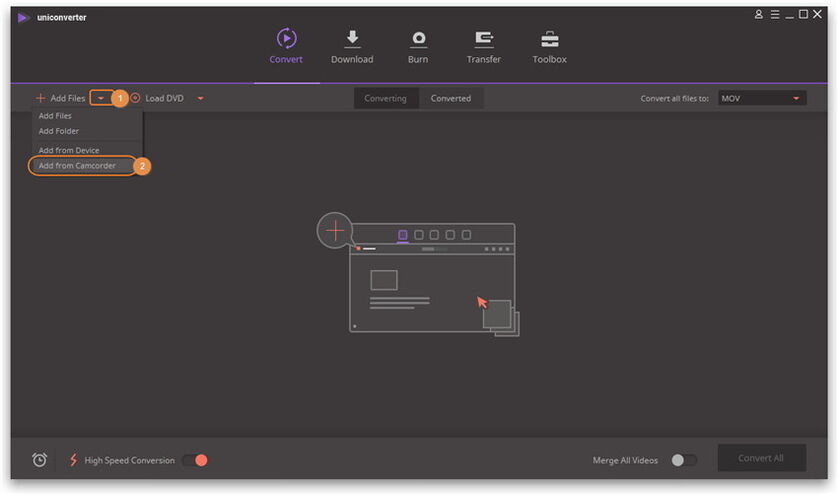
Paso 2 Selecciona el formato de salida como MOV.
Haz clic en el triángulo invertido junto a Convierte todas las tareas a y selecciona Vídeo > MOV > Igual que la fuente
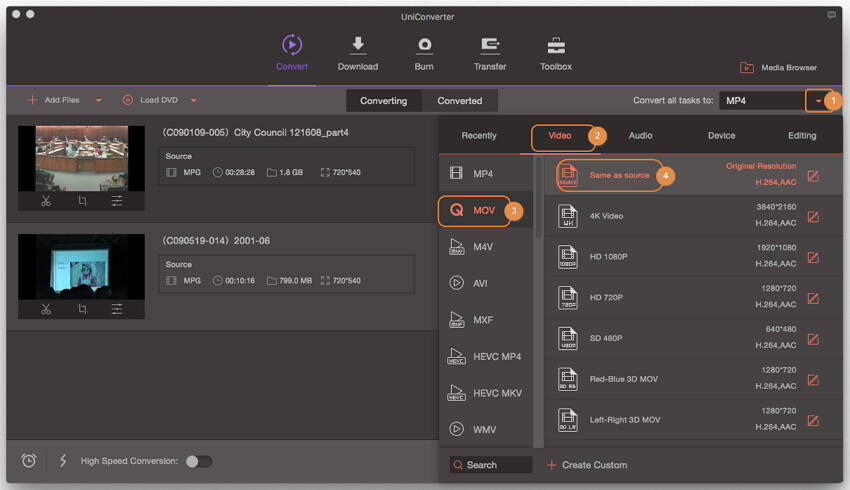
Paso 3 Comienza a convertir MPEG a MOV.
Después de elegir el formato de destino, haz clic en Convertir todo para comenzar la conversión. Después de un tiempo, puedes encontrar los vídeos convertidos en la carpeta de salida.
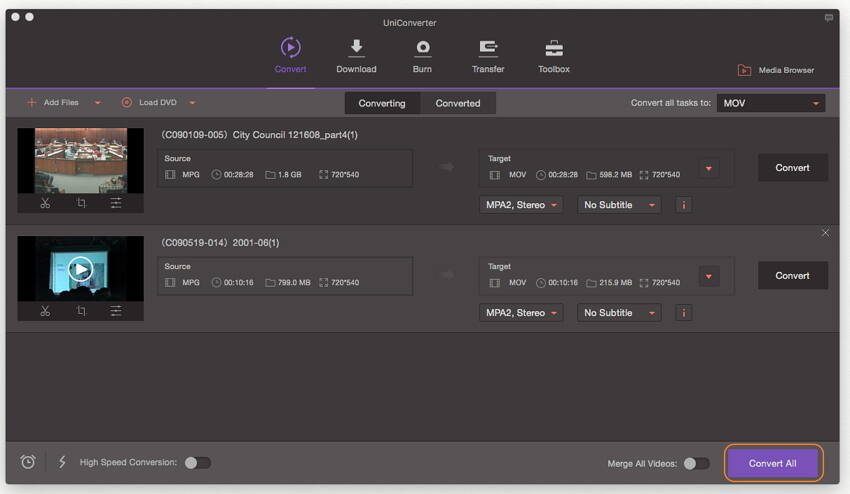
Es una herramienta fácil de usar, ¿verdad? ¡Pruébalo gratis ahora!
Manuel Gonzalez
staff Editor